Inverser un iPhone ou un iPad sur votre PC ou votre Mac

Le partage de connexion standard consiste à connecter votre téléphone, tablette ou autre appareil à votre smartphone, en partageant la connexion de données vos autres appareils. Mais vous pouvez parfois avoir besoin de votre iPhone ou iPad en ligne via votre PC ou votre Mac.
Ceci est particulièrement utile lorsque vous vous trouvez dans une zone où la puissance du signal est faible - peut-être si vous n'avez pas de signal Wi-Fi. seulement avoir une connexion Ethernet à votre disposition. Ou, vous pouvez être incapable de connecter votre iPhone ou iPad au réseau Wi-Fi local.
Tether inverse sur Wi-Fi
CONNEXION: Comment transformer votre PC Windows en un point d'accès Wi-Fi
La connexion Wi-Fi est peut-être la meilleure solution, tout comme la création d'un point d'accès Wi-Fi sur votre téléphone est un bon moyen de partager sa connexion de données mobile. Si vous ne parvenez pas à mettre votre iPhone ou votre iPad en ligne parce qu'il n'y a pas de signal Wi-Fi près de vous et que vous devez connecter votre ordinateur portable ou votre PC à une ancienne connexion Ethernet filaire, cela peut fonctionner. PC, vous pouvez utiliser la fonction Partage de connexion Internet et créer un point d'accès Wi-Fi. Connectez votre appareil iOS au hotspot fourni par votre ordinateur portable (ou votre ordinateur de bureau, s'il est équipé d'un matériel Wi-Fi) et vous pourrez ensuite vous connecter via la connexion Ethernet filaire.
Avec un PC Windows, vous pouvez Réseau Fi auquel vous êtes connecté via Wi-Fi. Vous aurez juste besoin d'utiliser le logiciel Virtual Router pour transformer votre ordinateur portable Windows en un hotspot Wi-Fi.
CONNEXION:
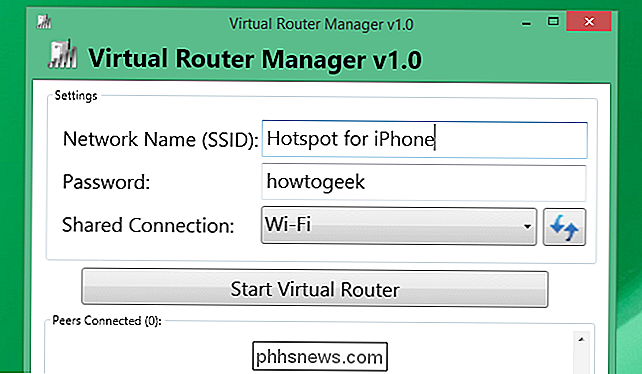
Comment transformer votre Mac en un hotspot Wi-Fi Sur un Mac, vous pouvez utiliser le panneau Partage dans la fenêtre Préférences Système pour activer le partage Internet via Wi-Fi, en partageant une connexion Ethernet filaire connectée à votre Mac via un point d'accès Wi-Fi. Contrairement à un PC Windows, votre Mac ne peut pas partager une connexion Wi-Fi à laquelle il est connecté en créant un point d'accès Wi-Fi. Il ne peut faire qu'une seule chose à la fois avec un adaptateur Wi-Fi physique. Toutefois, vous pouvez le faire en achetant des périphériques USB à Wi-Fi supplémentaires, ce qui permet à votre Mac de disposer de plusieurs interfaces Wi-Fi.
Retard d'attache sur Bluetooth
CONNEXION:
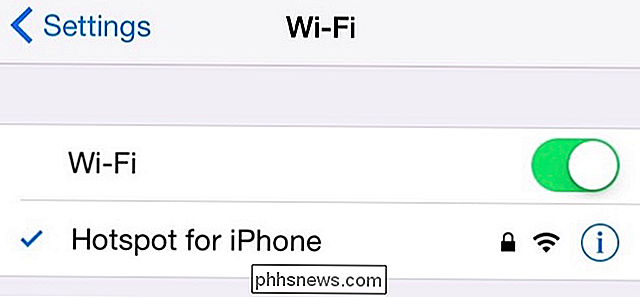
Comment jumeler un périphérique Bluetooth à Votre ordinateur, tablette ou téléphone
Sur un PC Windows, vous n'avez pas besoin de créer un réseau personnel (PAN) Bluetooth. Il vaudrait probablement mieux créer un hotspot Wi-Fi et s'y connecter depuis votre iPhone ou votre iPad. Sur un Mac, créer un PAN Bluetooth est un moyen utile de partager une connexion Internet Wi-Fi sur votre Mac. connecté à. Ceci est utile lorsque vous ne pouvez pas obtenir votre iPhone ou votre iPad en ligne via le Wi-Fi. Vous n'avez peut-être qu'une seule connexion au réseau et vous ne pouvez avoir qu'un seul appareil en ligne à la fois. Cela arrive souvent sur les réseaux Wi-Fi de l'hôtel.
Pour ce faire, ouvrez le panneau Partage dans la fenêtre Préférences système, dites à votre Mac que vous souhaitez partager sa connexion Wi-Fi et sélectionnez Bluetooth. Associez votre iPhone ou votre iPad à l'ordinateur via Bluetooth pour accéder à Internet via la connexion Bluetooth
Partage de connexion USB à l'envers - uniquement pour les jailbreakers
Vous pouvez connecter votre ordinateur portable Mac ou Windows à votre iPhone ou iPad via un câble USB, accédant à Internet via le téléphone ou la tablette via le câble USB
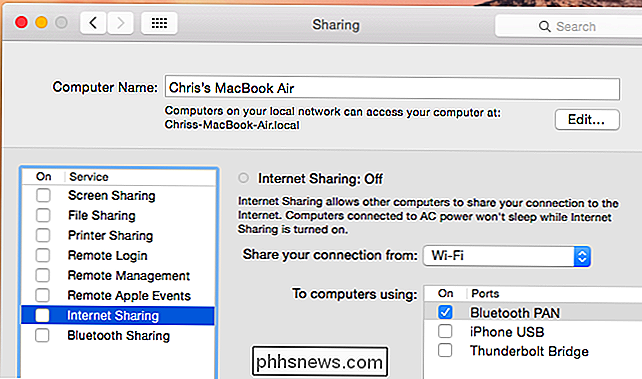
Ainsi, pouvez-vous rétracter un iPhone ou un iPad sur un Mac ou un PC Windows via USB, pour accéder à l'Intenret de l'ordinateur connexion depuis votre téléphone ou votre tablette? Cela semble logique, mais vous ne pouvez normalement pas le faire.
Comme toutes sortes de choses que vous ne pouvez normalement pas faire sur un iPhone ou un iPad, vous pouvez probablement le faire si vous jailbreakez l'appareil et que vous vous éloignez de pirater.
Mais nous ne recommandons pas d'essayer cela. Au lieu de tordre la connexion sur un câble USB, il suffit de créer un point d'accès Wi-Fi ou un PAN Bluetooth pour partager la connexion Internet de votre Mac ou de votre PC Windows avec votre iPhone ou votre iPad. Cela fonctionnera sans aucun jailbreaking ou hacks requis. Bien sûr, une connexion filaire peut techniquement être plus rapide, mais la connexion sans fil devrait être assez bonne.
Ces mêmes méthodes peuvent également être utilisées pour partager une connexion Internet avec d'autres systèmes d'exploitation. Par exemple, les PC Linux offrent également la possibilité de créer des hotspots Wi-Fi, et vous pouvez connecter votre iPhone ou votre iPad à ce point d'accès via Wi-Fi.
Crédit d'image: Mark Nakasone sur Flickr

Fixer le délai lors de la frappe dans Windows
J'ai récemment rencontré un problème très gênant lors de l'utilisation de Microsoft Word sur mon ordinateur Windows. Tout d'abord, c'est une machine assez rapide et donc je savais que ce n'était pas un problème matériel quand j'ai vu qu'il y avait un délai entre la frappe des caractères sur le clavier et les caractères qui apparaissent sur l'écran. Parfois, i

Comment combiner des images en un seul fichier PDF dans Windows
Les fichiers PDF ont été conçus pour être un format de document universel et facile à lire, et ils servent bien cet objectif. Si vous disposez d'une collection d'images - par exemple, des documents numérisés sur votre ordinateur au format JPEG - vous pouvez les combiner en un document PDF pour faciliter le partage.



